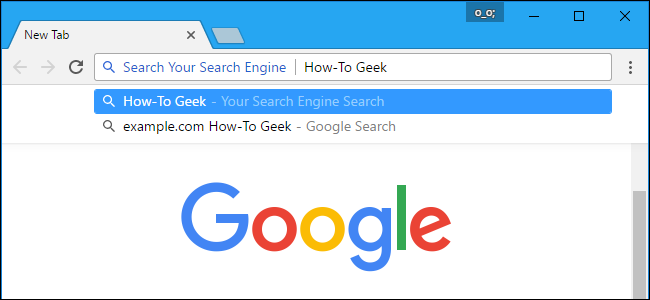Більшість людей використовують одну пошукову систему - Google,DuckDuckGo тощо - щоб знаходити речі в Інтернеті. Але іноді вам хочеться швидко здійснити пошук на Amazon, задати питання Wolfram Alpha або знайти відео на YouTube, і все це без зайвого кроку, щоб спершу зайти на цей сайт.
Якщо ви використовуєте Chrome, ви можете налаштувати пошукключові слова для пошуку на певних сайтах з адресного рядка. Це неможливо зробити за замовчуванням у Safari, але безкоштовне розширення Safari під назвою пошук за ключовими словами Safari полегшує пошук на багатьох сайтах. Отже, друкуючи y kittens в адресному рядку шукає на YouTube кошенят або друкує текст wa warp 9 запитує Wolfram Alpha, наскільки швидким є Warp 9.
Ось як налаштувати цю потужність та як її налаштувати.
Встановлення пошуку за ключовими словами Safari
Ми будемо використовувати розширення з відкритим кодом, яке називаєтьсяПошук за ключовими словами Safari, щоб це сталося. Перейдіть на домашню сторінку пошуку за ключовими словами Safari та завантажте розширення. Він поставляється у формі файлу .safariextz.

Відкрийте файл, і Safari запитає, чи хочете ви його встановити.
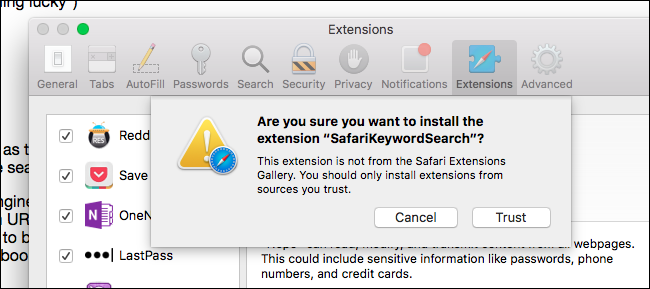
Натисніть "Довіряти", припускаючи, що ви дійсно довіряєте розширення. Якщо ви зацікавлені, вихідний код знаходиться на GitHub.
Запуск пошуку за ключовими словами за замовчуванням
Розширення за замовчуванням підтримує 12 ключових слів. Помістіть ключове слово перед вашими пошуковими запитами, і Safari використовуватиме цю пошукову систему. Наприклад, якщо ви хочете запитати Wolfram Alpha, що таке Warp 9, вам потрібно лише набрати wa warp 9 в адресному рядку, а потім натисніть "Enter".

Wolfram Alpha відкриється з вашою інформацією.
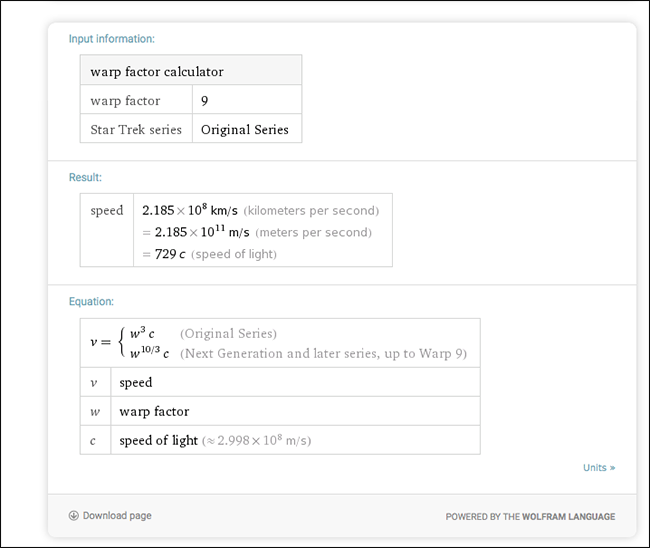
Вам потрібно буде вивчити ключові слова, щоб використовувати це, але здебільшого вони прямі. Ось список за замовчуванням:
- a: amazon.com
- d: duckduckgo.com
- вниз: downforeveryoneorjustme.com
- e: ebay.com
- g: google.com
- gl: google.com (використовуючи "Мені пощастило")
- gm: maps.google.com
- imdb: imdb.com
- так: stackoverflow.com
- w: en.wikipedia.org
- wa: wolframalpha.com
- y: youtube.com
Якщо все, що вам потрібно, це швидкий пошук на одному з цих сайтів, ви готові. Але ви можете піти трохи далі, якщо хочете.
Додавання власних пошукових систем
Щоб налаштувати свій список пошукових систем, клацніть правою кнопкою миші на будь-якому сайті. Ви побачите опцію "Налаштування пошуку за ключовими словами".

Натисніть це, і відкриється екран налаштувань.

Щоб додати новий пошуковий запит, натисніть кнопку “+” внизу ліворуч. Буде створено новий елемент, який вам потрібно буде заповнити.

Вам знадобляться дві речі: ключове слово та URL-адреса пошуку. Ключове слово просто: просто виберіть короткий термін для запуску пошукових запитів.
URL-адреса трохи складніша. Якщо ви просто хочете, щоб Google шукав для вас певний сайт, додайте https://www.google.com/#q=@@@+site:howtogeek.com&* працює - просто замініть “howtogeek.com” на будь-якому веб-сайті, який ви хочете шукати в Google.
Але створити прямі посилання для будь-якого сайту не складно. Просто перейдіть на будь-який сайт, а потім знайдіть конкретне слово; Я люблю використовувати "asdf". Після запуску пошуку подивіться на URL-адресу.

Замініть пошуковий термін у URL-адресі (у цьому випадку asdf ) з @@@ і ви отримали потрібну URL-адресу для пошуку за ключовими словами Safari.
Після налаштування ключового слова та URL-адреси натисніть кнопку «Зберегти», і ви зможете негайно розпочати використання нового ключового слова. Насолоджуйтесь!